
Kaamerarakendustest ei puudu ja kui ka mingil põhjuselselleks, et see Android-seadmes ise ilmuks, on see meie jaoks liiga väike Oma vajaduste rahuldamiseks on meil alati suurepärane võimalus taanduda Androidi rakenduste ja videomängude poodi, et pääseda juurde ühele, millel on mitmeid professionaalsemaid eeliseid, nagu FV-5 kaamera. Seda värskendati just hiljuti, et täiustada liidest ja pakkuda nauditavamat navigeerimist ning seega lisada sellele uskumatule rakendusele igas mõttes rohkem kvaliteeti. Samuti ei saa me unustada paljusid teisi, nagu Parem kaamera, mis lahendab fotode probleemi väga hästi, või Open Camera, teine rakendus, mis võimaldab juurdepääsu suurele hulgale funktsioonidele, et reklaamida teisi tulemusi, kui kasutame oma telefoni kaamera objektiivi.
Tänasest saate Motorola rakenduse enda abil valida mõne muu, ehkki lihtsama. On seda iseloomustab selle lihtsus ja selle eest, et teil on liides, mida pole Google'i kaamerarakenduse jaoks midagi kadestada, veel üks neist rakendustest, mis paistab silma puhta liidese poolest ja keskendub ühe seda tüüpi põhiaspektidele ning millel on samal ajal väga elegantne liides nendel päevadel samal ajal. Järgmisena näitame teile mõningaid selle omadusi ja selle installimist igasse Android-telefoni, et pääseda juurde väga kaasaegsele kaamerarakendusele, mis võimaldab teil valida mõne muu, mida mainitakse kuni nende sõnadeni.
Kuidas installida kaamerarakendus oma Android-mobiilile

- Esimene asi, mida me teeme, on installige Motorola kaamera APK millele pääseme juurde sellelt lingilt UpToDownile, teenusele, mis on väga sarnane APKmirroriga, kuid millel on kõikvõimalikud tasuta rakendused, et pääseda APK-dele juurde ilma Play poe kaudu otsimisel aega raiskamata.
- Juba alla laaditud, mainige, et see võib juhtuda APK ebaõnnestub ja seda ei saa mingisuguse ühilduvuse tõttu oma mobiiltelefoni installida. Igatahes peaks kõik sujuma.
- Enne selle installimist peate aktiveerima tundmatutest allikatest pärit rakenduste installimise. Seadistus leiate jaotisest Seaded / Turvalisus.
- Kui rakendus on installitud, saame minna avage see ja sukelduge enne selle erinevaid omadusi mida me allpool esile toome.
Motorola kaamerarakendus
Nagu ma juba ütlesin, seisame silmitsi väga lihtsa kaamerarakendusega, milles sellele rõhutatakse. See võib klõpsake ekraani mis tahes osas pildistamiseks kui väga kiireks viisiks seda teha või vajutage ja hoidke ekraanil all, et saaksite mitmest pühkimisest suumida.
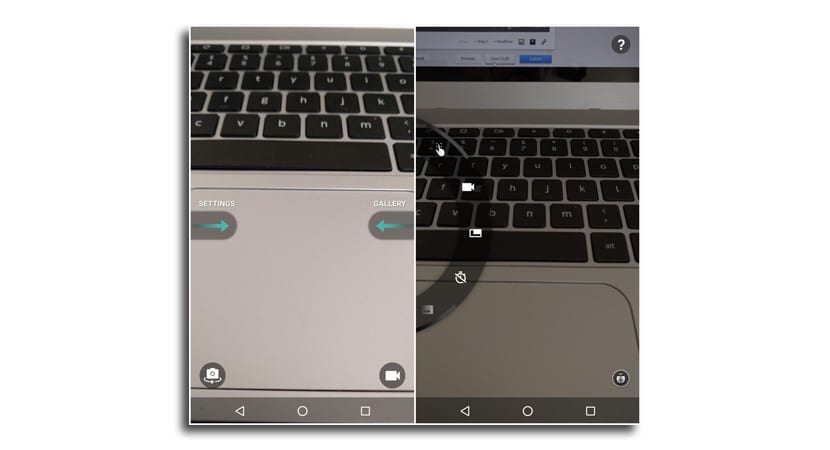
Vasakule libistades pääsete juurde kaamera pildigaleriisse, paremale pühkides juurdepääs kaamera seadetele ratta kasutamine, nagu paljud teised rakenduste paljud liidesed. Siit leiate välklambi otseteed, teravustamisrežiimi ja automaatloenduri, nii palju kui palju muid seadeid.
See, millele me ei pääse, on HDR-režiim või aegluubis, mida eeldatakse draiveri või draiverite ühilduvuse puudumise tõttu. Ehkki teatud terminalides võib alati juhtuda, et mõned neist omadustest toimivad, pole midagi proovida, kui mõneti maagiliselt võiksime neid kasutada.
Lõppkokkuvõttes lihtne ja funktsionaalne rakendus See võib olla teatud kasutajate jaoks väga kasulik, kui jadakaamera rakendus ei tööta või talle see ei meeldi piisavalt ning ta ei soovi mõnda neist, mis asuvad Androidi rakenduste ja videomängude poes.
